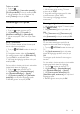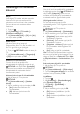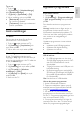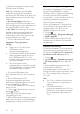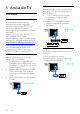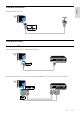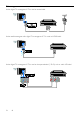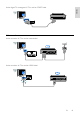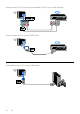operation manual
SV 44
5. Godkänn licensavtalet och spara sedan
ZIP-filen på din USB-enhet.
Obs! Vissa webbläsare, som Mozilla®
Firefox® och Google® Chrome® kan
hämta hem ZIP-filen direkt till din dator. Om
detta inträffar kopierar du bara filen till din
USB-enhet.
6. (för Internet Explorer) Extrahera
autorun.upg från ZIP-filen med hjälp av ett
filarkiveringsprogram. Kopiera eller flytta inte
den extraherade filen till en mapp.
6. (för Safari) När hämtningen är avslutad
extraheras autorun.upg automatiskt från
ZIP-filen till din dator. Kopiera filen till
USB-enheten. Kopiera eller flytta inte den
extraherade filen till en mapp.
7. Ta bort USB-enheten från datorn.
Uppgradera TV-programvaran
Varning!
Stäng inte av TV:n eller ta bort
USB-enheten under
programvaruuppgraderingen.
Om det skulle inträffa ett strömavbrott
under uppgraderingen får du inte ta
bort USB-enheten från TV:n. TV:n
fortsätter med uppgraderingen så snart
strömmen återställs.
Om ett fel uppstår under
uppgraderingen kan du försöka att göra
om uppgraderingen. Om felet kvarstår
kontaktar du Philips kundtjänst.
1. Ta bort alla USB-enheter (som
Wi-Fi-adaptern) från TV:n och slå sedan på
TV:n.
2. Anslut USB-enheten till TV:n.
Programvaruuppgraderingen startar
automatiskt. Uppgraderingen är klar när du
ser ett meddelande på skärmen.
3. Ta bort USB-enheten från TV:n innan du
startar om den.
4. Tryck på på fjärrkontrollen, men tryck
bara på en gång.
TV:n stängs av och slås sedan på igen.
Uppgraderingen är klar.
5. Anslut USB-enheten till datorn på nytt och
radera autorun.upg för att undvika felaktiga
uppdateringar av programvaran till din TV.
Uppdatera från digital sändning.
När sådana är tillgängliga kan TV:n ta emot
programvaruuppdateringar via digitala
sändningar. När en programvaruuppdatering
tas emot uppmanas du att uppdatera
programvaran. Vi rekommenderar att du vid
uppmaning uppdaterar programvaran.
Följ anvisningarna på skärmen.
Om du inte uppdaterar TV-programvaran
när du hämtas blir du uppmanad att spara
uppdateringsfilen. Gör så här för att
uppdatera programvaran senare:
1. Tryck på .
2. Välj [Inställning] > [Programinställningar]
> [Lokala uppgrad.].
3. Markera den fil som du hämtat och följ
instruktionerna på skärmen för att slutföra
uppdateringen.
Uppdatera via Internet
Du kan även uppdatera TV:ns programvara
direkt från Internet genom att ansluta TV:n
till Internet. Se Anslut din TV > Ansluta till
ett nätverk och till Internet (Sida 59).
1. Tryck på .
2. Välj [Inställning] > [Uppdatera program]
> [TV med Internet] och tryck sedan på
OK.
3. Starta uppdateringen genom att följa
instruktionerna på skärmen.
När uppdateringen är klar försätts TV:n i
viloläge slås sedan på igen automatiskt. Vänta
tills TV:n har slagits på igen. Stäng inte av
TV:n själv.
Obs!
Om TV:n är ansluten till Internet visar
TV:n vid start att ny programvara är
tillgänglig.
Philips kan ibland skicka
programvaruuppdateringar till TV.n via
Internet. Följ anvisningarna på skärmen
för att uppgradera programvaran till
TV:n.